6.5 統合シナリオの操作
シナリオを使用すると、1つ以上の統合の代替対象の作成と評価をすばやく行うことができます。比較目的には複数のシナリオを生成することが推奨されます。こうすることで、最適な統合シナリオを判断できるようになります。
シナリオには、次の2つのタイプがあります:
-
サーバの最小数を判断する: PlateSpin Reconでは、ワークロードの均衡を取るために必要な特定のタイプのターゲットサーバの数を判断します。このタイプのシナリオでは、1つのサーバテンプレートのみを使用できます。
-
サーバの数を指定する: 統合するターゲットサーバの数とタイプを設定します。PlateSpin Reconは、選択したターゲットに対してワークロードの最適な分配を計算します。このタイプのシナリオでは、複数のサーバテンプレートを使用できます。
PlateSpin Reconによりサポートされている仮想化プラットフォームを実行するインベントリされたマシンは、ターゲットサーバと見なされます。
6.5.1 サーバの最小数の判断
-
[Project Explorer]タブでプロジェクトを選択し、[]
![[New Scenario]アイコン [New Scenario]アイコン](../graphics/cp_newscenariosmall_n.png) をクリックします。
をクリックします。
Scenario Wizardの[Step 1 of 4: Scenario Properties]ダイアログボックスが表示されます。
![Scenario Wizardの[Step 1 of 4: Scenario Properties]ダイアログボックス Scenario Wizardの[Step 1 of 4: Scenario Properties]ダイアログボックス](../graphics/cp_projectwizard_s1alt_a.png)
使用可能なシナリオタイプは、プロジェクトの作成中に指定したにより決定されます。
-
シナリオに対して固有の名前を指定します。
-
[Scenario Goal]ペインで、[]を選択します。
この目標により、指定タイプのターゲットサーバの最小数がワークロードの均衡を取るために決定されます。このオプションで使用できるサーバテンプレートは、1つのみです。
-
シナリオタイプを選択します。
このステップは、シナリオの基となるプロジェクトに(サーバ統合とワークロード保護)として設定された目標がある場合にのみ適用します。
-
[]スライダを調整します。
[Quick]は、より速いもののそれほど徹底的ではなく、[Exhaustive]は、より時間がかかりますがより綿密です。
-
[]をクリックします。
[Step 2 of 4: Workload Properties]ダイアログボックスが表示されます。
![Scenario Wizardの[Step 2 of 4: Workload Properties]ダイアログボックス Scenario Wizardの[Step 2 of 4: Workload Properties]ダイアログボックス](../graphics/cp_projectwizard_s2alt_a.png)
-
ワークロードのサイジングを指定します。
-
[Use historical size of workloads]: ワークロードの履歴サイズに基づいてシナリオを作成します。
-
[Use forecasted size of workloads. Specify forecast period]: 指定した予測期間の後でワークロードの予測サイズに基づいてシナリオを作成します。
保護のみのプロジェクトに基づくシナリオでは、これらの値はグレー表示されます。
-
-
指定した時間範囲でワークロードと使用率の式を平均するには、[]チェックボックスを選択し、社内環境での業務時間に合わせて、開始と終了の時間を設定します。
ここで指定する時間は、このシナリオまたはこのシナリオ下のノード用に作成されるすべてのレポートに対して使用されます。レポートテンプレートによって業務/ピーク時間が直接制御されることはありません。統合とプラニングのチャートでは、指定した業務時間とすべての24時間データポイントの両方を使用します。
-
使用するCPU最適化の方法を指定します。
-
[Use processor clock rate to optimize workloads]: 実際のプロセッサクロックに基づいてCPUを最適化します。
-
[Use normalized speed to optimize workloads]: 標準化された値に基づいてCPUを最適化します。 詳細については、セクション B.6, CPUの標準化を参照してください。
このシナリオに基づく統合チャートは、選択した方法によって異なります。[Use normalized speed to optimize workloads]を選択すると、このシナリオに基づいて作成した統合チャートのプロセッサ使用率と容量の値でも標準化された値が使用されます。
[Normalized Speed]カラムは、デフォルトでレポートに表示されません。これは、シナリオサマリやワークロード割り当てのレポートで、最適化の方法に[]を選択した場合にも当てはまります。
保護のみのプロジェクトに基づくシナリオでは、これらの値はグレー表示されます。
-
-
[]をクリックします。
[Step 3 of 4: Workload Selection]ダイアログボックスが表示されます。
![Scenario Wizardの[Step 3 of 4: Workload Selection]ダイアログボックス Scenario Wizardの[Step 3 of 4: Workload Selection]ダイアログボックス](../graphics/cp_projectwizard_s3alt_a.png)
-
シナリオタイプに基づいて、ワークロードまたはサーバを選択します。
![Scenario Wizardの[Step 3 of 4: Workload Selection]ダイアログボックス Scenario Wizardの[Step 3 of 4: Workload Selection]ダイアログボックス](../graphics/cp_projectwizard_s3alt_protect_a.png)
-
(条件付き) []に対してサーバ統合を指定した場合、シナリオに統合するサーバを選択します。
デフォルトでは、統合のプロジェクトで指定されたサーバがすべて選択されます。
-
(条件付き) []に対してワークロード保護を指定した場合、[]タブでワークロードを選択します。
デフォルトでは、保護のプロジェクトで指定されたワークロードがすべて選択されます。
-
[]をクリックします。
[Step 4 of 4: Target Server Specification]ダイアログボックスが表示されます。
![Scenario Wizardの[Step 4 of 4: Target Server Specification]ダイアログボックス Scenario Wizardの[Step 4 of 4: Target Server Specification]ダイアログボックス](../graphics/cp_projectwizard_s4alt_a.png)
-
[]ドロップダウンリストで、使用するサーバテンプレートを選択します。
または
[]を選択して新しいサーバテンプレートを作成します。(使用できるサーバテンプレートは1つです。 )
既存のターゲットサーバに対してのみ統合する場合でも、サーバテンプレートは少なくとも1つ指定する必要があります。
-
(オプション) []ドロップダウンリストで、使用する仮想化プラットフォームを選択します。
-
(オプション) []タブを選択し、プロジェクトに含まれているサーバを使用します。
プロジェクトに既存のターゲットサーバが指定されていない場合、このオプションを使用することはできません。
![Scenario Wizardの[Step 4 of 4: Target Server Specification]ダイアログボックス Scenario Wizardの[Step 4 of 4: Target Server Specification]ダイアログボックス](../graphics/cp_projectwizard_s4alt_existing_a.png)
-
シナリオに使用する既存のターゲットサーバを選択して[]チェックボックスを選択し、特定のターゲットサーバ上に現存するワークロードを統合後もサーバに残します。
-
[]をクリックします。
Create Scneraioジョブが実行されます。
進行状況は[Job Explorer]ウィンドウで見ることができます。シナリオは、作成されるとベースプロジェクトの[Scenarios]に表示されます。
6.5.2 サーバの数の指定
-
[]
![[New Scenario]アイコン [New Scenario]アイコン](../graphics/cp_newscenariosmall_n.png) をクリックします。
をクリックします。
Scenario Wizardの[Step 1 of 4: Scenario Properties]ダイアログボックスが表示されます。
![Scenario Wizardの[Step 1 of 4: Scenario Properties]ダイアログボックス Scenario Wizardの[Step 1 of 4: Scenario Properties]ダイアログボックス](../graphics/cp_sw_noservers_step1_a.png)
-
固有のシナリオ名を入力します。
-
[Scenario Goal]ペインで、[]を選択し、統合に対するターゲットサーバの数とタイプを設定します。
このオプションでは複数のサーバテンプレートを使用できます。
-
シナリオタイプを選択します。
指定したテンプレートの数が不適切な場合に一部のワークロードが統合されないようにするには、[]を選択すると、アルゴリズムがテンプレートへの統合ワークロードにできる限り多く適合します。[]を選択すると、逆になります。
-
[]スライダを調整します。
[Quick]は、より速いもののそれほど徹底的ではなく、[Exhaustive]は、より時間がかかりますがより綿密です。
-
[]をクリックします。
[Step 2 of 4: Workload Properties]ダイアログボックスが表示されます。
![Scenario Wizardの[Step 2 of 4: Workload Properties]ダイアログボックス Scenario Wizardの[Step 2 of 4: Workload Properties]ダイアログボックス](../graphics/cp_projectwizard_s2alt_a.png)
-
ワークロードのサイジングを指定します。
-
[Use historical size of workloads]: ワークロードの履歴サイズに基づいてシナリオを作成します。
-
[Use forecasted size of workloads. Specify forecast period]: 指定した予測期間の後でワークロードの予測サイズに基づいてシナリオを作成します。
保護のみのプロジェクトに基づくシナリオでは、これらの値はグレー表示されます。
-
-
指定した時間範囲でワークロードと使用率の式を平均するには、[]チェックボックスを選択し、社内環境での業務時間に合わせて、開始と終了の時間を設定します。
ここで指定する時間は、このシナリオまたはこのシナリオ下のノード用に作成されるすべてのレポートに対して使用されます。レポートテンプレートによって業務/ピーク時間が直接制御されることはありません。統合とプラニングのチャートでは、指定した業務時間とすべての24時間データポイントの両方を使用します。
-
使用するCPU最適化の方法を指定します。
-
[Use processor clock rate to optimize workloads]: 実際のプロセッサクロックに基づいてCPUを最適化します。詳細については、セクション B.6, CPUの標準化を参照してください。
-
[Use normalized speed to optimize workloads]: 標準化された値に基づいてCPUを最適化します。
このシナリオに基づく統合チャートは、選択した方法によって異なります。[Use normalized speed to optimize workloads]を選択すると、このシナリオに基づいて作成した統合チャートのプロセッサ使用率と容量の値でも、標準化された値が使用されます。
[Normalized Speed]関連カラムは、デフォルトでレポートに表示されません。これは、シナリオサマリやワークロード割り当てのレポートで、最適化の方法に[]を選択した場合にも当てはまります。
保護のみのプロジェクトに基づくシナリオでは、これらの値はグレー表示されます。
-
-
[]をクリックします。
[Step 3 of 4: Workload Selection]ダイアログボックスが表示されます。
![Scenario Wizardの[Step 3 of 4: Workload Selection]ダイアログボックス Scenario Wizardの[Step 3 of 4: Workload Selection]ダイアログボックス](../graphics/cp_sw_noservers_step3_a.png)
-
(条件付き) []に対してサーバ統合を指定した場合、シナリオに統合するサーバを選択します。
デフォルトでは、統合のプロジェクトで指定されたサーバがすべて選択されます。
-
(条件付き) []に対してワークロード保護を指定した場合、[]タブでワークロードを選択します。
デフォルトでは、保護のプロジェクトで指定されたワークロードがすべて選択されます。
ターゲットサーバをセットとしてシナリオを実行する場合、ターゲットサーバのセット数がすべてのワークロードを収容するには十分なリソースを持たないケースがあります。
デフォルトでは、[]が選択されます。これによって、設定しきい値より低いターゲットサーバの合計使用率が維持されます。ワークロードの合計が指定サーバの使用率しきい値に違反することはありません。
-
次のいずれかのオプションを選択することにより、統合の優先度を定義します:
-
[Maximize the number of consolidated workloads]: 最大数のワークロードを統合することを目標として、ワークロードが統合に対して選択されます。 表示される順序は関係ないため、上下の矢印は無効になります。
-
[Consolidate workloads in the above order]: 特定の順序で、統合に対してのみワークロードが優先度が付けられます。これにより、特定のワークロードが統合されるようになります。希望の統合優先度順にワークロードを移動させるには、上下の矢印を使用してください。
-
-
[]をクリックします。
[Step 4 of 4: Target Server Specification]ダイアログボックスが表示されます。
![Scenario Wizardの[Step 4 of 4: Target Server Specification]ダイアログボックス Scenario Wizardの[Step 4 of 4: Target Server Specification]ダイアログボックス](../graphics/cp_projectwizard_s4altb_a.png)
-
[]ドロップダウンリストで、使用するサーバテンプレートを選択します。
または
[]を選択して新しいサーバテンプレートを作成します。
-
各サーバテンプレートにカウントを指定します。
-
(条件付き) プロジェクトで指定されている既存のサーバターゲットを使用する場合、[]タブをクリックしてサーバを選択します。
このオプションは、プロジェクトに既存のターゲットサーバがある場合にのみ使用できます。
-
[]をクリックします。
Create Scneraioジョブが実行されます。
進行状況は[Job Explorer]ウィンドウで見ることができます。シナリオは、作成されるとベースプロジェクトの[Scenarios]に表示されます。
6.5.3 統合シナリオの結果
シナリオの結果は、使用するワークロードと選択したサーバテンプレートによって異なります。より大きなターゲットサーバでは、より高い統合率が得られます。作成されたシナリオは、Project Explorerに表示されます。次の図にあるアイコンの説明については、表 D-6にあるProject Explorerアイコンのリストを参照してください。
図 6-1 Project Explorer
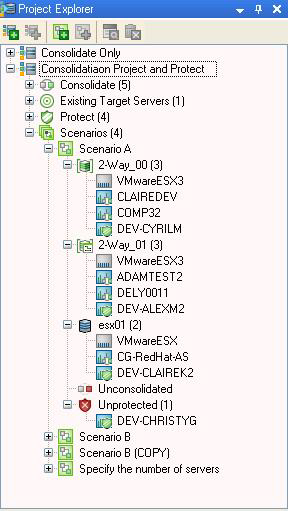
仮想化オーバーヘッド: 仮想プラットフォームで構成されたサーバテンプレートをシナリオへの入力として選択した場合、選択した仮想プラットフォームに関連するオーバーヘッドが、各ターゲットサーバ下に追加ワークロードとして表示され、その仮想プラットフォームにちなんだ名前が付けられます。仮想オーバーヘッドワークロードは移動できません。
未統合ワークロード: シナリオ作成プロセス中に統合されなかったサーバを一覧表示します。使用率のしきい値を超えずにサーバを追加できない場合、ワークロードは拒否されます。これらのサーバは、シナリオの[]の下に一覧表示されます。未統合ワークロードをサーバに移動すると、使用率しきい値に違反することがあります。
非保護ワークロード: シナリオ作成中に保護されなかったサーバを一覧表示します。使用率のしきい値を超えずにサーバを追加できない場合、ワークロードは拒否されます。これらのサーバは、シナリオの[]の下に一覧表示されます。非保護のワークロードをサーバに移動すると、使用率しきい値に違反することがあります。
6.5.4 シナリオの編集
Project Explorerでは、ワークロードをターゲットサーバ間で、あるいは[]または[]からターゲットサーバにドラッグアンドドロップすることにより移動できます。また、ワークロードを右クリックしてメニューの[]をクリックすることもできます。
6.5.5 シナリオの削除
-
Project Explorerでシナリオを選択します。
-
![[Delete Scenario]アイコン [Delete Scenario]アイコン](../graphics/scenariodelete_icon_n.png) をクリックします。
をクリックします。